ホーム » その他 » Access起動時[セキュリティの警告]ダイアログを非表示にする方法
Access起動時[セキュリティの警告]ダイアログを非表示にする方法
| この警告の説明: ・Windowsの正常なセキュリティ機能です。 受注ロボのプログラム実行機能に対して反応しています。 → 設定を変更する事によって、非表示にする事が可能です。 原因: ・Accessの製品版(Access2013/2016など)がインストールされている/された場合に出現することがあります。 ・受注ロボではインストール時に(特別に)「Access2010で受注ロボのプログラムを実行させても大丈夫ですよ」とWindowsに登録しているのですが、Access2016/2013では登録が別途となるため、Windowsとしては「この受注ロボは大丈夫なのか?」と確認してくるのです。 |
|---|
| 下記のダイアログ画面が毎回表示されると、(面倒なだけでなく) ●受注ロボのアップデート失敗→ 受注ロボのシステムが破損 する可能性があります。 ですので、セキュリティ設定を変更し、このダイアログ画面を非表示にしましょう。 |
|---|
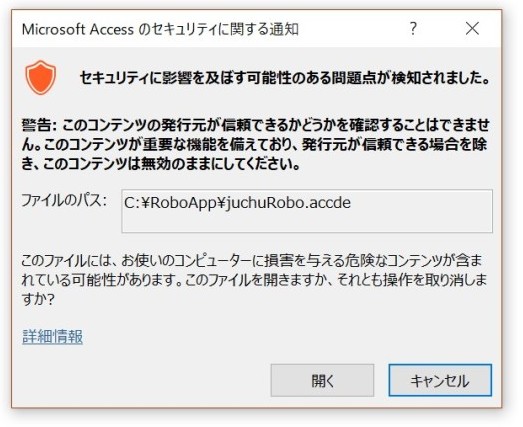
Access起動時[セキュリティの警告]ダイアログを非表示にする方法
手順1: 「空のデータベース」を作成します。
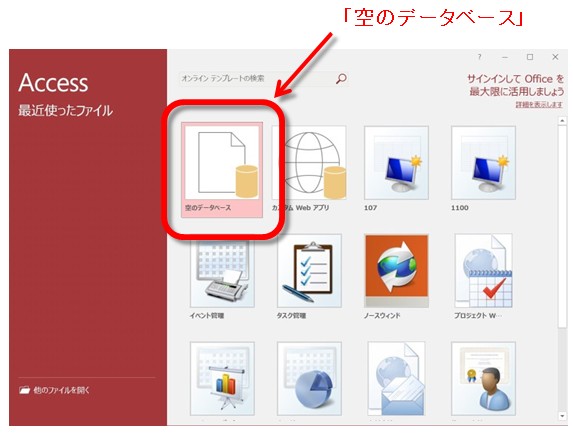
![]()
手順2: 「ファイル」メニュー → 「オプション」。
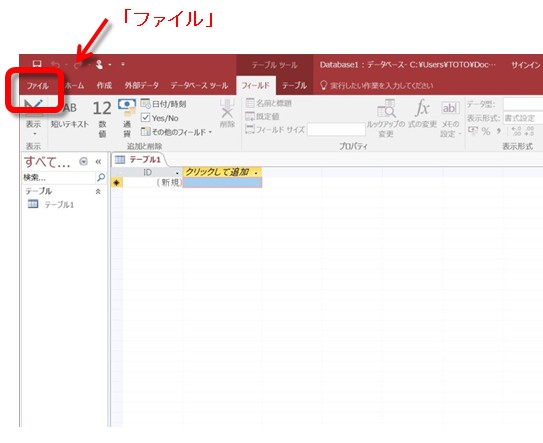
![]()
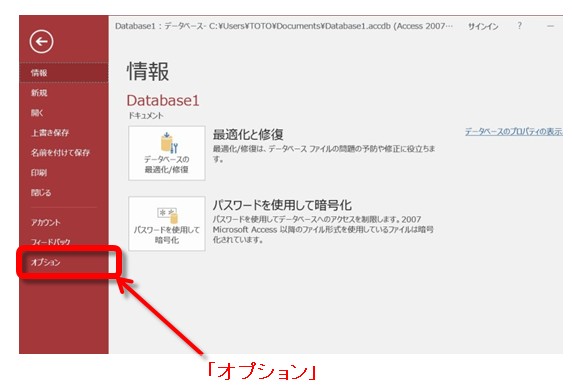
![]()
手順3:「セキュリティセンター」 → 「セキュリティセンターの設定」。
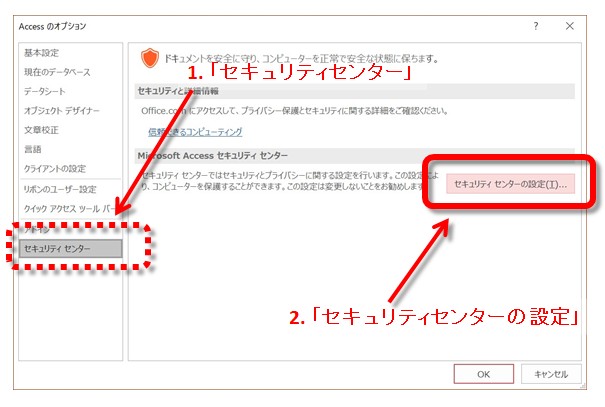
![]()
手順4: 「信頼できる場所」 → 「新しい場所の追加」。
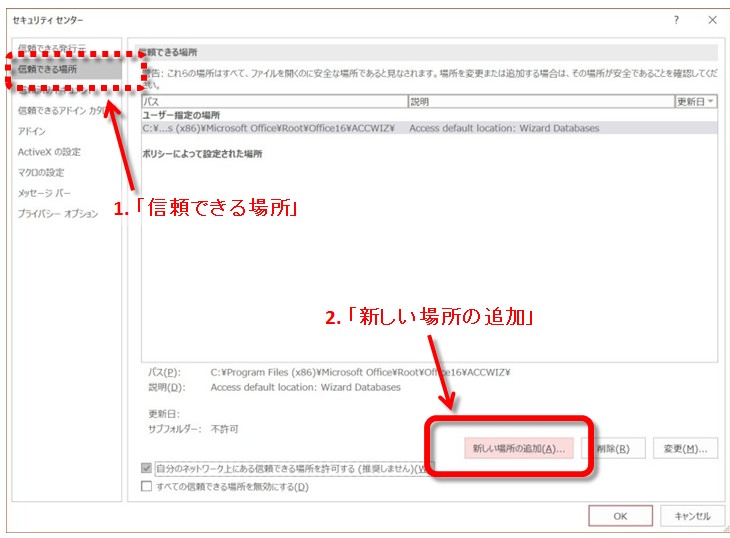
![]()
手順5: PC 内の 「C ドライブ」 → フォルダ 「RoboApp」 を選択。 → 「OK」。
※ヒント: C ドライブ を探す方法:
Windowsのバージョンによって異なりますが、
Windows10の場合: PC → Windows(C:)
Windows7: コンピュータ → OS(C:)
、、のようになっています。
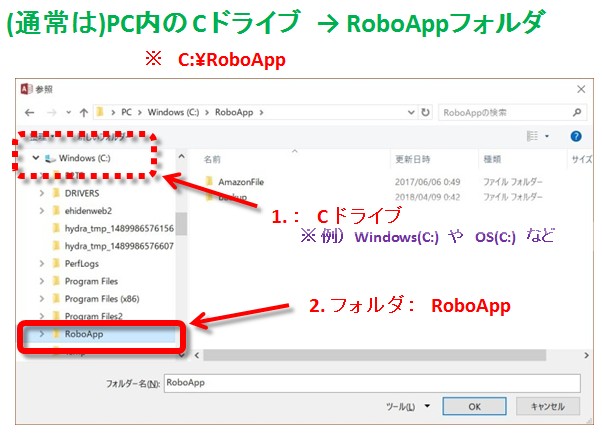
![]()
手順6: 「この場所のサブフォルダーも信頼する」にチェック。 → 「OK」。
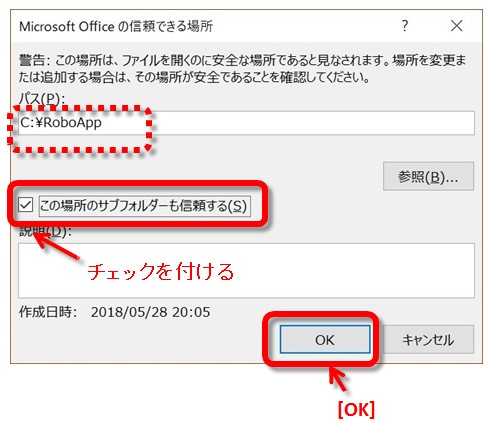
![]()
手順7: (設定を確認) → 「OK」。
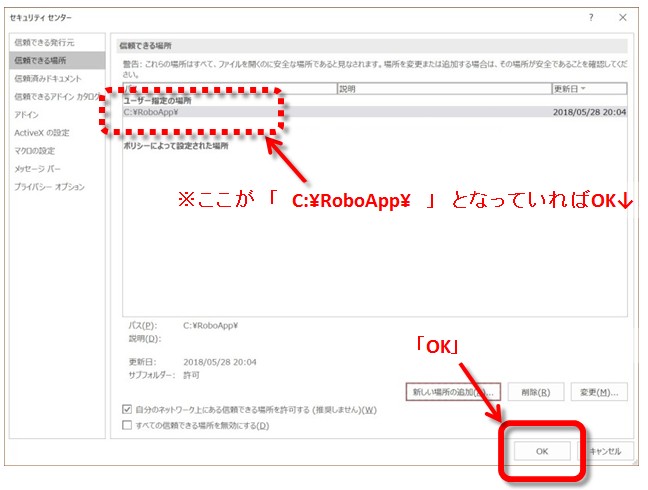
![]()
以上です。
| 参考情報 ●※このページの説明はAccess2016 (or 2013)の製品版がインストールされている場合でのマニュアルです。 → Runtime版の場合では操作が異なります。(レジストリの操作が必要になります:上級) |
|---|